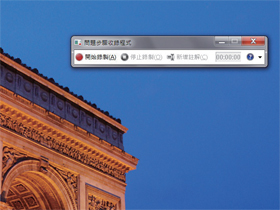
電腦出現問題要求救,最怕問題描述不清楚,因此Windows 7新增了Problem Steps Recorder(PSR)功能,可錄下操作畫面,再將問題寄送給他人解答。
Step 1
點選開始功能表處,於搜尋欄位輸入「PSR」,並按下Enter 鍵,找到程式後執行。

Step 2
接著便會彈跳出「問題步驟收錄程式」的視窗,可自由移動到 適合的位置。

Step 3
沒有複雜的設定,只要按下紅色圓圈符號的「開始錄影」,即 可進行錄影。

Step 4
過程中只要正常操作電腦,便會自動將過程完整的錄製下來。

Step 5
在特定的地方,若想要特別強調疑問處,可按下「新增註解」 的選項。

Step 6
1.用滑鼠拉出紅框,表示想要強調的區域。 2.也可利用出現的註解視窗,輸入文字說。

Step 7
回到錄影畫面繼續操作,在欲停止錄影時,按下「停止錄製」按鍵。

Step 8
接著就會直接出現另存新檔的視窗,選擇儲存位置後,按下「存檔」,此例為存在桌面。

Step 9
由於儲存的檔案為壓縮過的ZIP檔,利於傳送給其他人,若要檢視必須進行解壓縮的動作。

Step 10
解壓縮後可發現,檔案格式為.mht,此為MHTML格式的檔 案,直接點選開啟。

Step 11
IE便會開啟此檔案,且可發現剛剛的操作步驟完全記錄在此。

Step 12
將網頁下拉,檢查剛特別加入紅框及註解的地方,是否有成功置入。


請注意!留言要自負法律責任,相關案例層出不窮,請慎重發文!